Si le gusta leer archivos PDF en su iPad, es posible que haya llegado un momento en que haya pensado en lo fácil que sería editar PDF en iPad. En este artículo, le proporcionaremos PDFelement para iOS y le mostraremos lo fácil que puede ser editar PDF en iPad gratuitamente.
100% Seguro | Sin software malicioso |
![]() Impulsado por IA
Impulsado por IA

![]() Impulsado por IA
Impulsado por IA
Paso 1: Abrir PDF en iPad
Ejecute PDFelement en su iPad y haga clic en "Local" para importar archivos PDF. Desde allí, puede optar por abrir el archivo PDF en su iPad a través de la red local, Dropbox, Google Dive u otro servicio de almacenamiento en la nube.
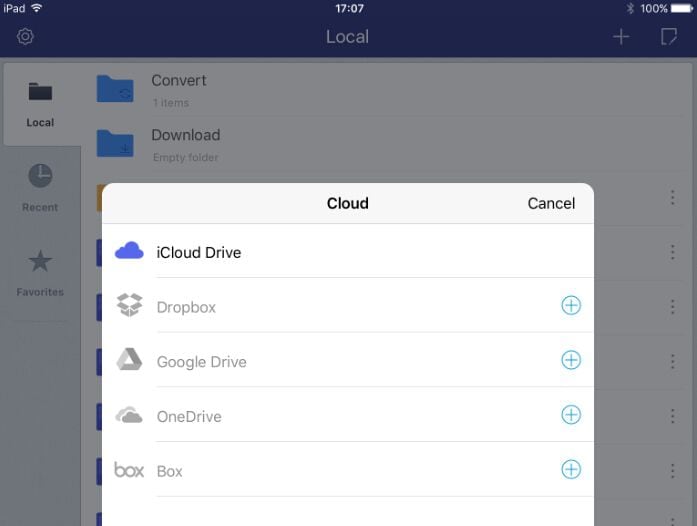
Paso 2. Transferir PDF de PC a iPad para Abrir PDF (Opcional)
También puede transferir documentos PDF de PC a iPad utilizando una conexión Wi-Fi. El ordenador y el dispositivo deben estar en la misma conexión Wi-Fi. Haga clic en "Wi-Fi" y habilítelo. Y luego ingrese la URL "Http://10.12.15.154/" en su ordenador y después seleccionar "Cargar archivos" en su ordenador. Luego puede encontrar el mismo documento en su iPad. Haga clic para abrir y editar PDF en iPad.
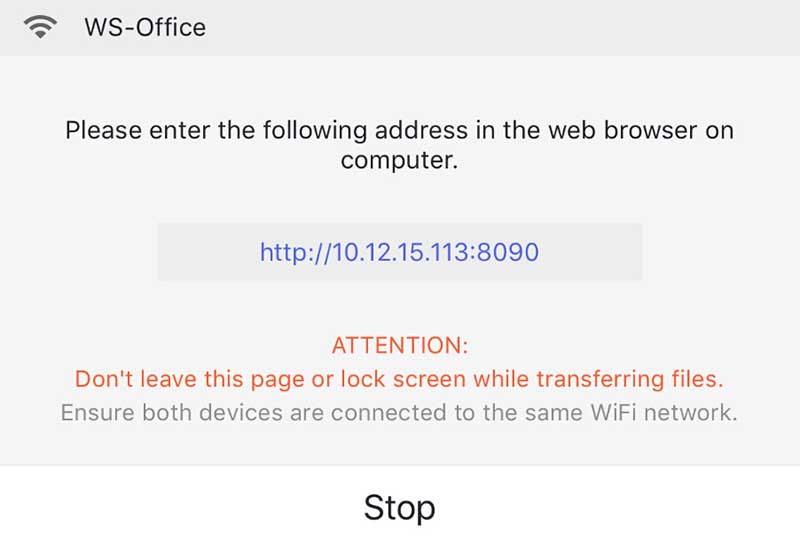
Paso 3. Editar texto PDF
Una vez que el documento se haya importado al dispositivo, puede abrirlo y tocar el segundo ícono en la parte superior de la pantalla para editar el texto en PDF gratuitamente.
A continuación, puede realizar los cambios que considere necesarios, incluyendo la fuente, el tamaño y el color. Si comete un error, deshaga los cambios haciendo clic en el botón "Deshacer" en la barra flotante.
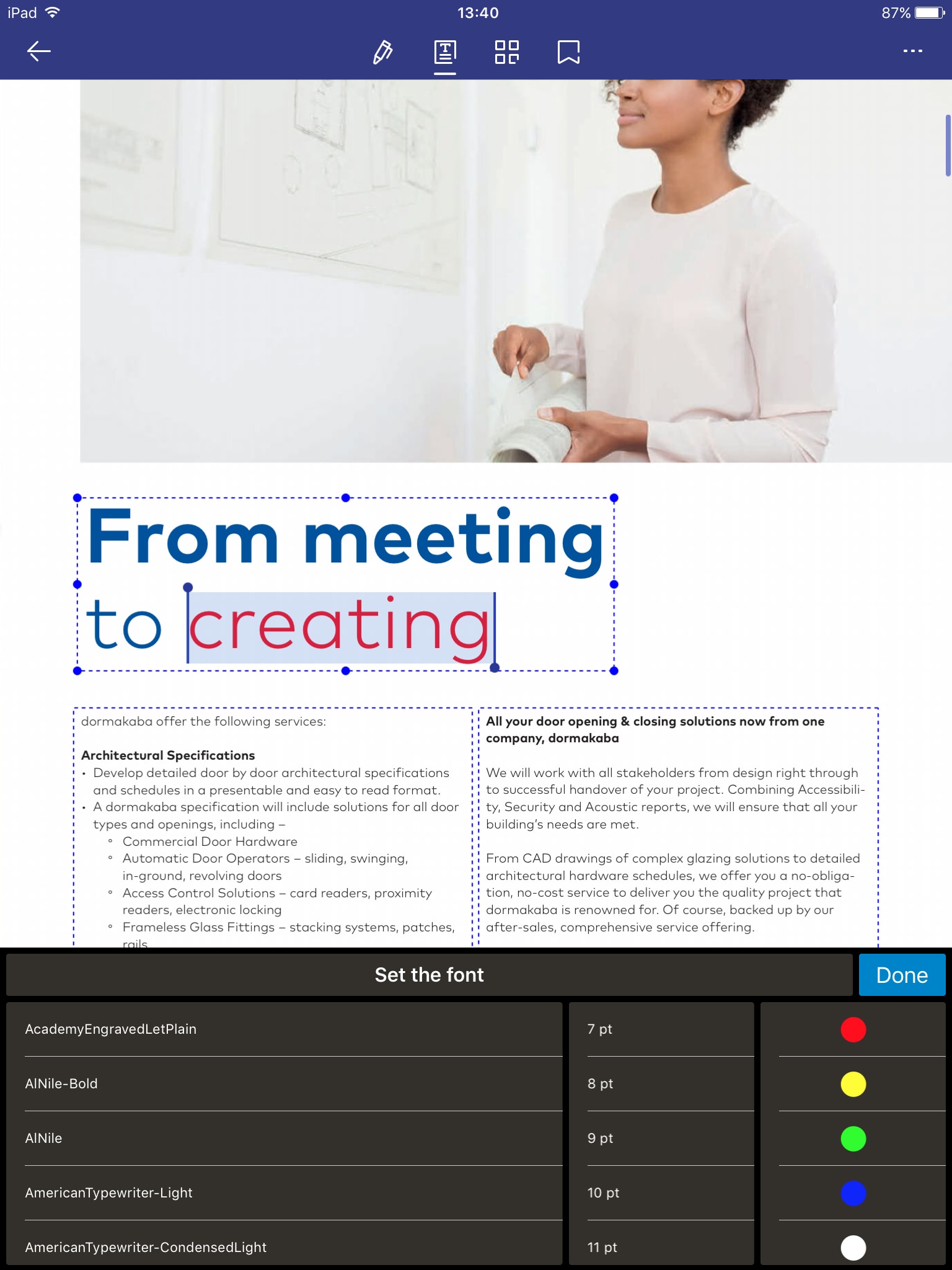
Paso 4. Comentar en PDF
Para activar el modo de anotación, puede tocar el primer ícono en la parte superior de la pantalla. Aparecerá la barra flotante de la herramienta de anotación. Hay varias herramientas de anotación que puede seleccionar, como resaltar, subrayar, tachar, cuadro de texto, llamado, lápiz y borrador.
Cuando esté satisfecho con todos los cambios, toque para regresar y el archivo se guardará automáticamente.
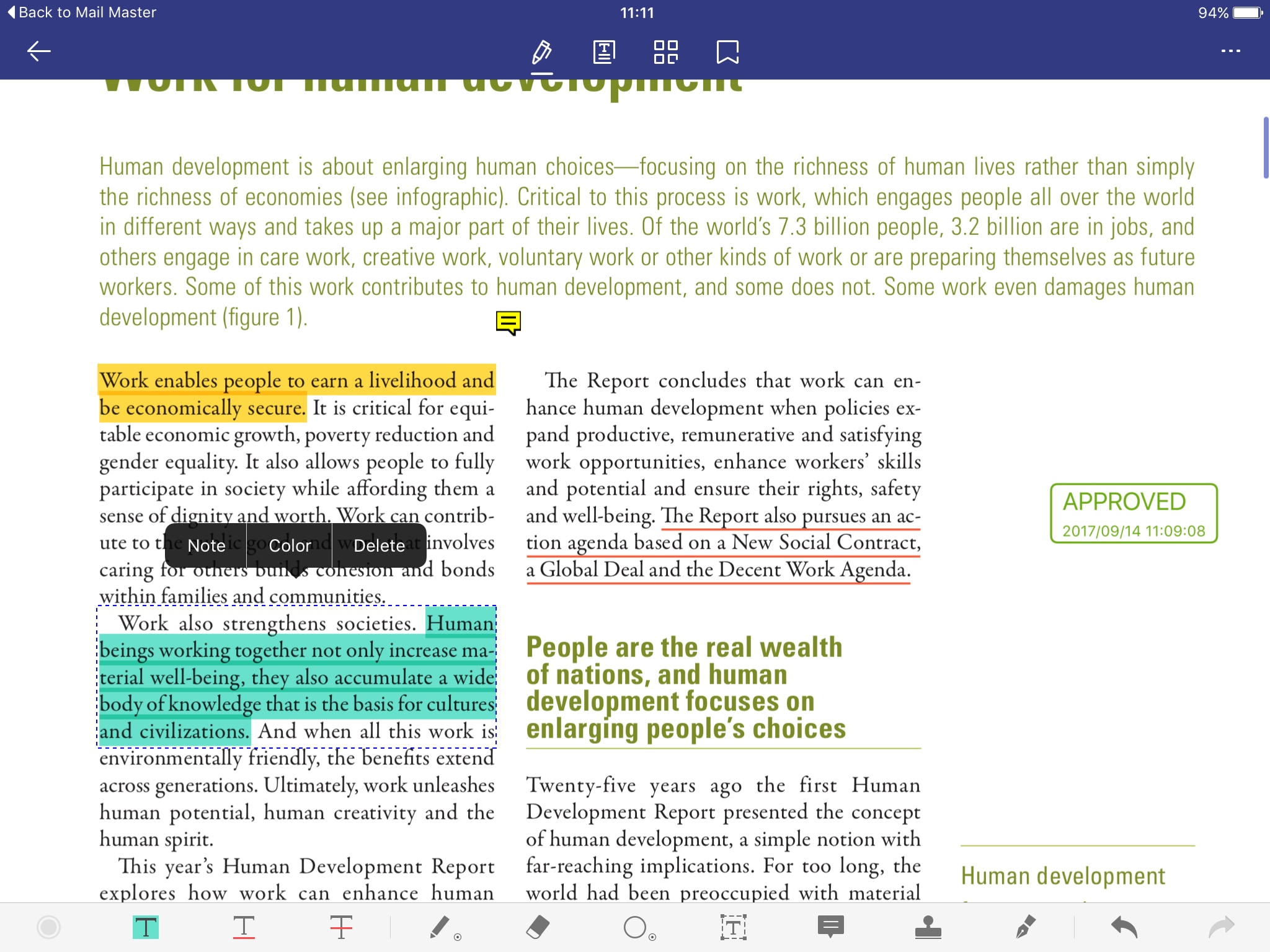
No solo el programa es altamente efectivo, sino que también es bastante fácil de usar y le brinda muchas opciones diseñadas para que la administración de tu archivo PDF sea bastante fácil. Las siguientes son algunas de las características que encontrará en el programa que son realmente útiles.
- Puede usar el programa para modificar el documento de cualquier manera. Puede editar el texto agregando y quitando texto e incluso cambiando el tamaño de la fuente, el estilo y el color. También puede editar las imágenes y gráficos en el PDF, alterando el tamaño y la orientación.
- La función de OCR le permite editar archivos PDF escaneados o PDF que tengan abundantes imágenes.
- El programa también le ofrece una amplia gama de opciones de anotación. Puede agregar fácilmente notas, comentarios, resaltar e incluso tachar texto mientras lee. Todas estas anotaciones también son 100% editables.
Hay muchas aplicaciones que afirman ayudarlo a editar fácilmente PDF en iPad, pero solo una cumple sus promesas. PDFelement para iOS es el mejor editor de iPad cuando desea editar PDF en iPad. La aplicación está disponible en la tienda de aplicaciones de forma gratuita sin ninguna compra en la aplicación y está diseñada principalmente para ayudarlo a hacer casi cualquier cosa con su documento PDF. Puede usarlo para leer archivos PDF e incluso modificar documentos PDF directamente en el dispositivo.

Las siguientes son solo algunas de las características que puede disfrutar al usar PDFelement para iOS.
- Puede editar texto en un archivo PDF, que incluye cambiar el estilo de fuente, el color y el tamaño.
- La aplicación también admite la conversión de archivos PDF en archivos de Word, Excel y PowerPoint sin alterar el formato del documento.
- A medida que lee el archivo PDF, puede anotar el documento con una amplia selección de herramientas de anotación que incluyen resaltado, subrayado, tachado, cuadro de texto, llamados y sellos, y un lápiz.
- También puede organizar, rotar y eliminar páginas enteras del archivo PDF.
- La aplicación también puede permitirle escanear imágenes a través de la opción de escaneo desde su aplicación de cámara.
100% Seguro | Sin software malicioso |
![]() Impulsado por IA
Impulsado por IA

![]() Impulsado por IA
Impulsado por IA
El Mejor Editor PDF De Escritorio para Windows
Si lo desea, puede transferir el documento PDF editado a su computadora a través de iTunes. Simplemente conecte el dispositivo a computadora Mac y ejecute iTunes, si no se abre automáticamente. Luego puede hacer clic en el iPad en la columna izquierda y seleccionar "Libros" y asegúrese de que el botón de sincronización esté marcado. Después de sincronizar el PDF será accesible desde la Vista previa. Para editar el documento en su equipo de escritorio, debe probar el altamente efectivo PDFelement .
100% Seguro | Sin software malicioso |
![]() Impulsado por IA
Impulsado por IA

![]() Impulsado por IA
Impulsado por IA
 100% Seguro | Sin anuncios |
100% Seguro | Sin anuncios |





